Blog
WordPress Login: So kommen Sie ins Backend Ihrer Website
Zielsetzung
Diese Anleitung beschreibt wie Sie mittels dem WordPress Login ins Backend Ihrer WordPress Website gelangen. Das Backend ermöglicht es Ihnen Änderungen an Ihrer Webseite vorzunehmen. Bspw. das Bearbeiten von Texten oder die Änderung von Struktur und Bildern.
Schritt-für-Schritt-Anleitung
1. Öffnen des WordPress Logins
Öffnen Sie einen Browser Ihrer Wahl. In unserem Beispiel nutzen wir den Google Chrome Browser. Als nächstes ist es notwendig in der URL-Zeile den Link des WordPress Logins einzugeben. Dieser setzt sich wie folgt zusammen: https://ihre-domain.de/wp-admin
Ersetzen Sie den Text „ihre-domain.de“ durch Ihre gültige Domain. In unserem Beispiel haben wir eine Webseite, die roeschelnik.com lautet. Das bedeutet der Link zum Login lautet: https://roeschelnik.com/wp-admin
Somit müsste nach Eingabe des Links im Browser ein Bild ähnlich wie folgendes erscheinen:
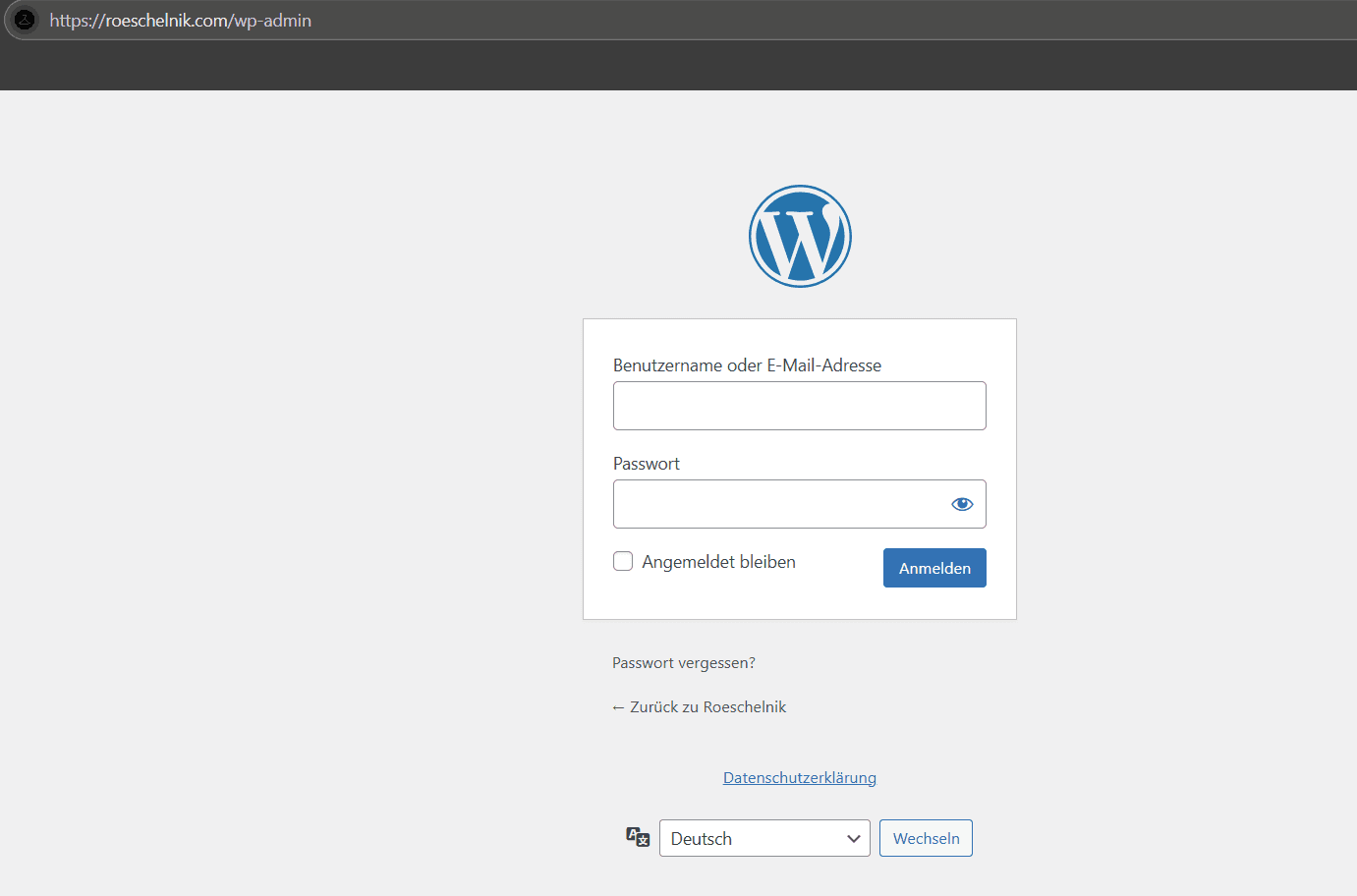
2. Eingabe Login Daten
Geben Sie nun Ihre Login Daten ein. Diese werden bei Erstellung der Webseite generiert. Dazu gehören der Benutzername und das zugehörige Passwort. Nach Eingabe der Daten bestätigen Sie mit Klick auf den Button Anmelden, um zum nächsten Schritt zu gelangen:
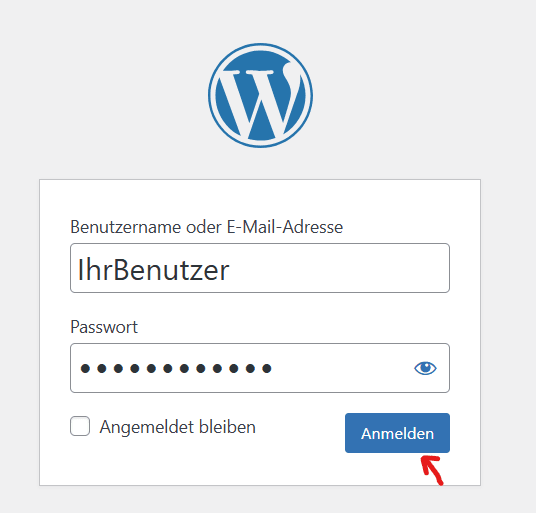
3. Eingabe Code (optional wenn MFA aktiviert)
Wenn bei Ihnen die Multi-Faktor-Authentifizierung (MFA) aktiviert ist, wird noch nach einem weiteren Code verlangt. Je nach Einrichtung können Sie den Code per Email erhalten oder Sie müssen diesen über eine Authenticator-App wie bspw. Google Authenticator abrufen und in das entsprechende vorgesehene Feld eingeben:
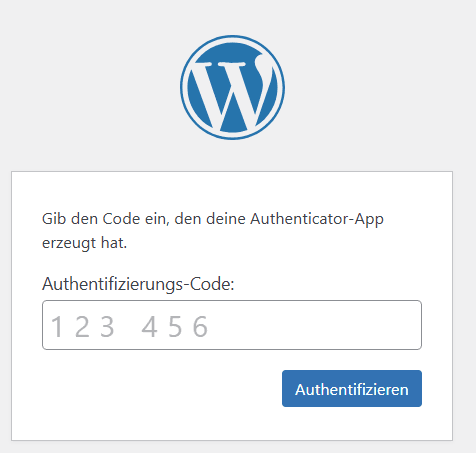
Nach Eingabe des Codes müssen Sie nur noch auf den Button Authentifizieren klicken. Wenn die Eingabe erfolgreich war, gelangen Sie in das WordPress Backend von wo aus Sie weitere Aktionen tätigen können.
Fazit
Der Login-Prozess in WordPress ist einfach gehalten. Um die Bedienung zu vereinfachen wird auch eine Passwort vergessen Funktion bereitgestellt. Ist die Emailadresse richtig hinterlegt, wird an die entsprechende Mail ein Link zur Rücksetzung versendet. Das Design des Logins kann bei unterschiedlichen Hostern auch in der Erscheinung oder Farbwahl differenzieren. Auch der Code bei einer 2-Faktor-Authentifizierung ist eine Option, die nicht zwingend genutzt werden muss. Allerdings macht sie Ihre Webseite sicherer und schützt vor Brute-Force-Attacken. Daher empfehlen wir ausdrücklich diese Einstellung.
Weiterführende Links und Ressourcen
Schauen Sie sich folgende Artikel an, die mit diesem Thema zusammenhängen und hilfreich sein könnten:
FAQ
Sie können die Passwort vergessen Funktion nutzen und über den erhaltenen Link in der Email ein neues Passwort hinterlegen.
Prüfen Sie ob Ihr Internet einwandfrei funktioniert und der Verkehr nicht blockiert wird. Bei manchen Installation kann es der Fall sein, dass der Endpunkt abweicht und nicht unter wp-admin erreichbar ist. Dies ist aber nur bei speziellen Konfigurationen der Fall und standardmäßig nicht aktiv.
Bewahren Sie Ihre Login-Daten sicher auf und ändern Sie diese regelmäßig. Nutzen Sie ein sicheres Passwort mit mindestens 12 – 16 Zeichen. Dass Passwort sollte Klein- und Großbuchstaben sowie Zahlen und Sonderzeichen enthalten. Nutzen Sie MFA sowie Aussperrsysteme, die bei zu oft wiederholten Fehlversuchen den Nutzer blockiert.

 Branche/Industrie
Branche/Industrie Bau und Renovierung
Bau und Renovierung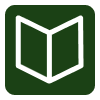 Bildung
Bildung Elektronik und Geräte
Elektronik und Geräte Finanzen und Beratung
Finanzen und Beratung IT und Technologie
IT und Technologie Kreativbranchen (Design, Fotografie)
Kreativbranchen (Design, Fotografie)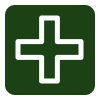 Arztpraxis
Arztpraxis Mode und Schönheit
Mode und Schönheit Restaurants und Cafés
Restaurants und Cafés Tourismus und Hotels
Tourismus und Hotels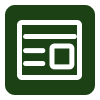 Typ der Website
Typ der Website Bildungswebsite
Bildungswebsite Firmenwebsite
Firmenwebsite Informationsportal
Informationsportal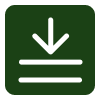 Landing Page
Landing Page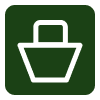 Online-Shop
Online-Shop Persönlicher Blog
Persönlicher Blog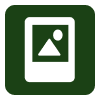 Portfolio
Portfolio